Configurar o login automático para o domínio do Windows 7 ou o PC do grupo de trabalho
Quer entrar automaticamente no seu computador com Windows 7 sem digitar uma senha? Nas versões anteriores do Windows, você precisava remover a senha associada à sua conta para efetuar login sem nenhum aviso.
No Windows 7, você pode configurar suas contas de usuário para que possa fazer login automaticamente, mesmo que sua conta tenha uma senha. Isso é realmente útil para pessoas que têm seus computadores em locais seguros ou simplesmente não se importam com toda a segurança extra.
Neste artigo, explicarei como configurá-lo para um computador em casa e para um computador que tenha ingressado em um domínio. Se você está em um domínio, você tem que hackear o registro um pouco para fazê-lo funcionar.
Configurar o início de sessão automático para o Windows 7 Workgroup PC
Isso é bem direto. Clique em Iniciar, digite o seguinte na caixa de comando e pressione Enter :
netplwiz

Isso abrirá a caixa de diálogo de propriedades avançadas da conta de usuário. Você também pode chegar a essa tela digitando executar na caixa de comando e digitando
control userpasswords2
na caixa de diálogo de execução. De qualquer maneira, você obterá a mesma caixa de diálogo.
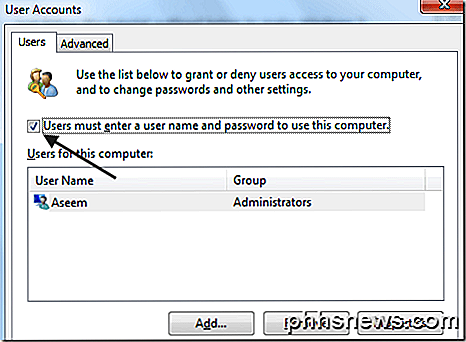
Vá em frente e desmarque a caixa que diz “ Os usuários devem digitar um nome de usuário e senha para usar este computador. "
Quando você desmarcá-lo e clicar em OK, você será solicitado a digitar sua senha atual para a conta de usuário atualmente conectada.
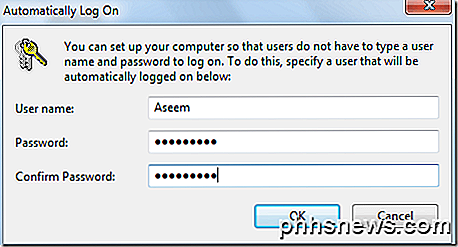
É isso aí! Agora reinicie seu computador e você deve estar pronto para ir. Não é mais necessário digitar uma senha ou clicar em um desses ícones de usuário. Você só será logado automaticamente no Windows 7.
Configurar o login automático para o Windows 7 Domain PC
Se você estiver participando de um domínio, siga as mesmas etapas, mas perceberá rapidamente que a opção da caixa de seleção está ausente. Então, como você recupera isso? Com um ajuste de registro.
Abra o editor de registro (Iniciar, digite regedit ) e vá para a seguinte chave:
HKEY_LOCAL_MACHINE \ SOFTWARE \ Microsoft \ Windows NT \ CurrentVersion \ Winlogon \ AutoAdminLogon
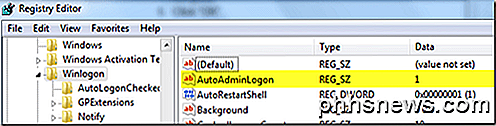
Como você pode ver, o valor deve ser definido como 1 . Se for 0, a caixa de seleção não será exibida. Vá em frente e altere o valor para 1 e reinicie o computador. Agora abra a caixa de diálogo e você verá a caixa de seleção.
No entanto, pode estar desmarcado. Portanto, você precisa marcar a caixa, clicar em OK e voltar para a caixa de diálogo e desmarcá-la novamente. Neste ponto, ele vai pedir suas credenciais de login e você deve estar pronto para ir.
Dica Extra : Se o método acima para o login automático para o domínio do Windows 7 não funcionar, você pode tentar fazer com que o login automático funcione alterando mais três valores no mesmo local do registro mencionado acima.
Se eles não existirem, você pode adicionar essas três chaves mostradas abaixo no Winlogon:
DefaultDomainName (String) DefaultUserName (String) DefaultPassword (String)
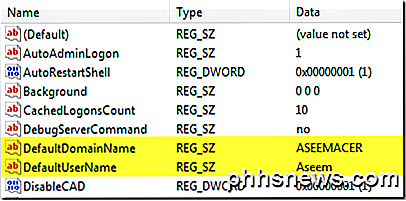
Defina as chaves para os valores apropriados e reinicie o computador. Esse costumava ser o método para fazer com que um computador com Windows XP associado a um domínio fizesse login automaticamente, mas você ainda pode usá-lo no Windows 7! Apreciar!

Reduza a tensão ocular e durma melhor usando f.lux no seu computador
O f.lux altera a temperatura da cor da tela do computador, dependendo da hora do dia. Tudo é normal durante o dia, mas os usuários do f.lux aquecem as cores após o pôr do sol para combinar com sua iluminação interna. Esta ferramenta gratuita está disponível para Windows, Mac e Linux e é mais usada em laptops e desktops.

OTT explica - O que é o encaminhamento de porta e o que é usado para?
A maioria das pessoas vive suas vidas sem ter ideia do que é o encaminhamento de porta e o que ele pode fazer por elas. Eu comprei recentemente uma câmera IP Foscam que se conecta à minha rede sem fio e grava tudo no meu dispositivo Synology NAS (Network Attached Storage). O que é legal sobre uma câmera IP é que você pode ver a câmera de fora da sua rede local, dizer quando você sair de casa para umas férias de duas semanas e quiser verificar as coisas.Você pode



